Les Mac sont des ordinateurs puissants, et depuis qu'Apple a commencé à expédier ses Mac ou MacBook M1 en silicium personnalisés, il est encore plus important de suivre la puissance utilisée par votre Mac et d'exercer un contrôle sur les programmes. Ce Moniteur de performances Mac cet article expliquera pourquoi et comment vérifier les performances de votre Mac.
L'utilisation d'un moniteur système confère un certain nombre d'avantages, dont certains sont la surveillance approfondie des programmes et des processus, le maintien d'une expérience utilisateur transparente et l'assistance à l'arrêt des activités et des applications qui ne répondent pas ou indésirables.
Contenu: Partie 1. Pourquoi avons-nous besoin de vérifier l'état de nos Mac ?Partie 2. Meilleures applications de moniteur de performances Mac en 2023Partie 3. Conclusion
Partie 1. Pourquoi avons-nous besoin de vérifier l'état de nos Mac ?
Notre objectif est de faire tout ce qui est en notre pouvoir pour éviter les problèmes liés à votre ordinateur, mais ils surviennent inévitablement. Il peut y avoir des moments où certaines de vos applications ne fonctionneront pas, votre Mac deviendra lent, vous verrez un ballon de plage tourner et il y aura également d'autres problèmes.
Trouver la racine de ces problèmes peut être difficile; cependant, macOS dispose de plusieurs outils de diagnostic que vous devriez utiliser pour découvrir ce qui ne va pas avec votre machine et le réparer. Votre ordinateur est composé à la fois de matériel et de logiciels, et de nombreux problèmes peuvent survenir.
De nombreuses causes peuvent entraîner des problèmes avec un Mac, mais en général, la majorité des défauts peuvent être directement liés à un logiciel instable. Assurez-vous que vous maximisez l'utilisation des versions les plus récentes de toutes les applications d'Apple ainsi que de tout logiciel tiers que vous utilisez sur votre appareil.

C'est la stratégie la plus efficace pour éviter de rencontrer des problèmes. Cependant, si vous avez déjà étudié le logiciel et que le problème persiste, il est temps de déterminer si le problème provient ou non du matériel de votre Mac. Compte tenu de la nature du problème, les applications de surveillance des performances Mac seront d'une grande aide.
Partie 2. Meilleures applications de moniteur de performances Mac en 2023
Outil 01. Moniteur d'activité intégré
La première application de performance Mac sera la Moniteur d'activité. Il s'agit d'un programme intégré qui est inclus avec votre Mac et sert à surveiller le système. C'est un outil fantastique pour arrêter les applications qui ne répondent pas et pour afficher l'état en temps réel du processeur, du réseau, du disque ou de la consommation d'énergie.
Ce moniteur Mac Performance est un programme réparable qui fonctionne bien et est conçu pour les utilisateurs novices. Le moniteur d'activité est utile car il vous montre quels programmes sont les plus importants, ainsi que la proportion de la quantité de travail effectuée à la fois par le GPU et le CPU.
Il est également capable de mettre fin de force à tout programme qui ne répond pas et d'aider à remettre votre Mac dans son état de fonctionnement habituel. Cependant, en raison de l'accent mis par Apple sur un design épuré et épuré, il omet ou dissimule un nombre important de fonctions ainsi que des éléments d'information.
Par conséquent, les applications créées par des tiers sont des substituts supérieurs au logiciel.
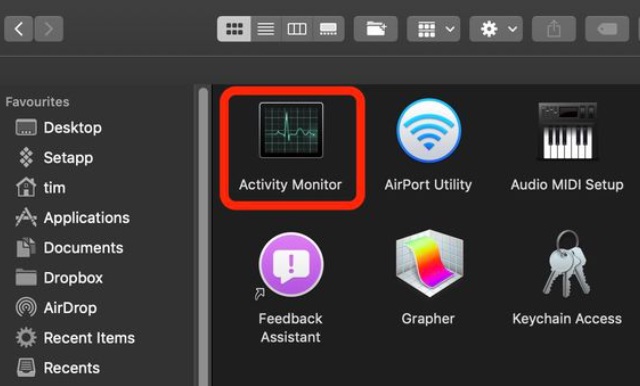
Outil 02. TG Pro
Le programme suivant pour les moniteurs de performances Mac s'appelle TG Pro. La carte mère, le GPU, le CPU, la RAM et le repose-mains ne sont que quelques-uns des composants matériels dont la température peut être surveillée avec TG Pro. Il peut également exécuter différents types de tests sur les pièces. Ce faisant, vous pouvez modifier les choses au besoin, y compris les modifications de la vitesse du ventilateur.
Il utilise les capteurs de température de votre machine pour obtenir ces informations. Heureusement, il fonctionne avec tous les modèles de Mac depuis 2008. Par conséquent, il est peu probable que ce ne soit pas le cas.

Vous pouvez accéder à la page principale de l'application à partir de l'icône dans la barre de menus de ce moniteur de performances Mac, où elle s'exécute discrètement. La possibilité de trier les pièces par type ou simplement de les voir dans une liste est vraiment utile. La température actuelle pour chacun d'entre eux est également indiquée sous forme de barres, avec différentes couleurs indiquant si elle est appropriée, proche du niveau idéal ou trop élevée.
De plus, les mêmes données sont proposées en degrés, avec Fahrenheit et Celsius pris en charge. Avoir accès aux données de vitesse du ventilateur est également avantageux et, heureusement, vous pouvez configurer des règles d'auto-boost qui augmentent la vitesse du ventilateur lorsque la température dépasse un certain seuil.
Outil 03. iMyMac PowerMyMac
, PowerMyMac programme serait la prochaine et dernière application de surveillance des performances Mac. Votre Mac peut être nettoyé et optimisé avec PowerMyMac, un utilitaire tout-en-un. Il peut augmenter les performances, protéger la confidentialité et libérer de l'espace de stockage sur notre Mac en quelques clics de souris seulement.
Il peut libérer sans effort des gigaoctets d'espace sur votre disque dur en identifiant puis en supprimant automatiquement tout ce dont vous n'avez plus besoin sur votre ordinateur Mac. Lorsque vous choisissez l'option de suppression dans Macintosh HD, cela optimiseur Mac simple à utiliser démarrerait automatiquement le nettoyeur de courrier indésirable, vous pouvez donc sélectionner et supprimer les fichiers indésirables inutiles.
De plus, vous pouvez simplement cliquer sur le symbole dans la RAM pour libérer de la mémoire. Les neuf fonctionnalités principales de ce moniteur de performances Mac sont la recherche de doublons, le nettoyeur de fichiers indésirables, le programme de désinstallation d'applications, la recherche d'images similaires, les fichiers volumineux et anciens, le broyeur, l'optimisation, la confidentialité et les extensions. Mac.
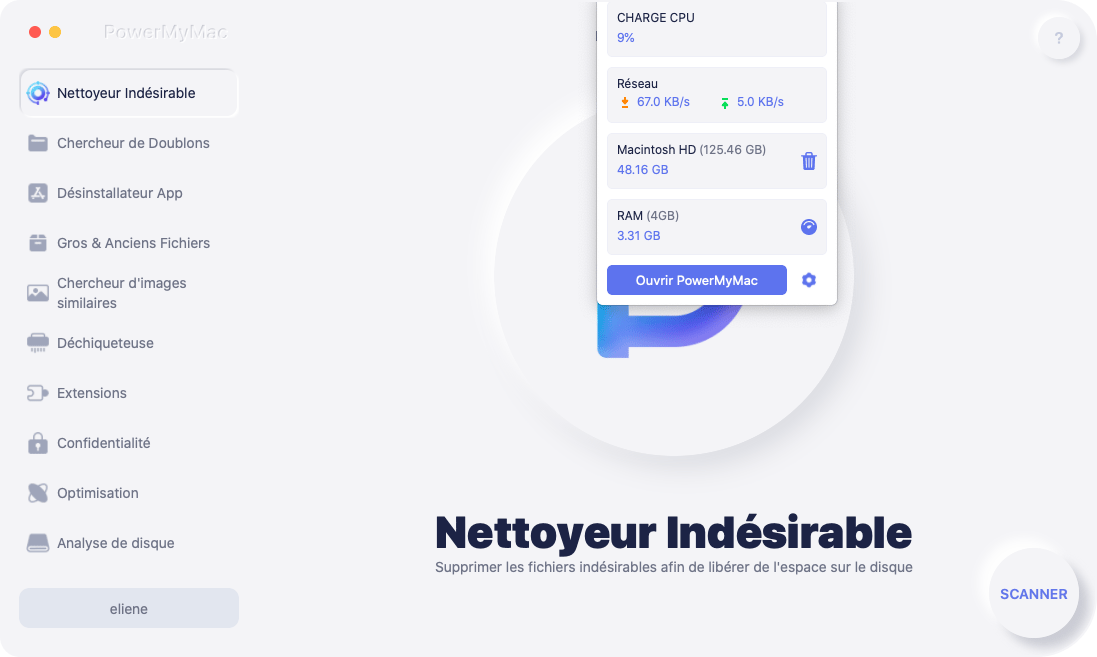
Partie 3. Conclusion
Ceci met fin à l'article sur la Moniteur de performances Mac. Nous vous suggérons d'opter pour le pack PowerMyMac si vous recherchez une application complète capable de surveiller et d'améliorer les performances de votre Mac.
Vous pouvez cependant utiliser d'autres applications, telles que le moniteur d'activité intégré et l'autre, qui est TG Pro, si vous êtes intéressé par des données et des fonctionnalités détaillées. Ces applications sont à votre disposition. Mais si vous voulez simplifier les choses autant que possible, le meilleur utilitaire tout-en-un est PowerMyMac.



